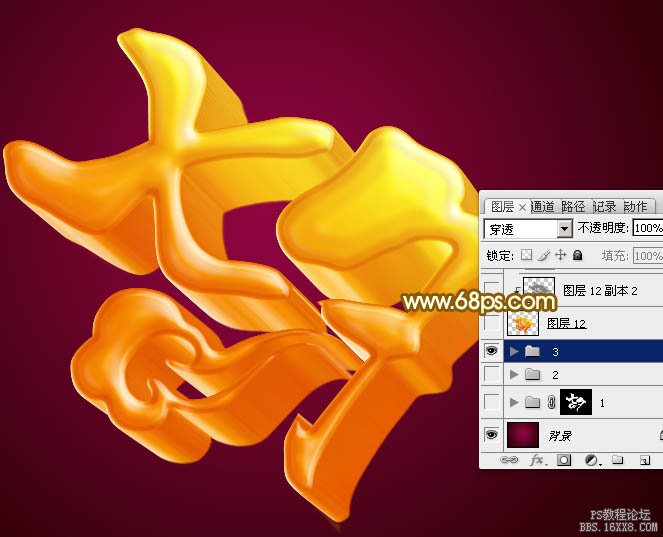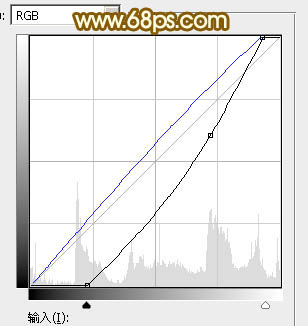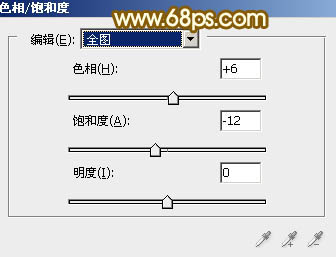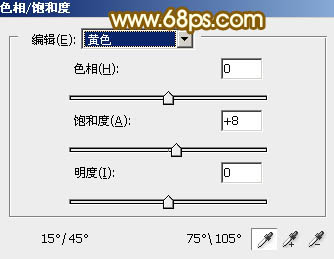ps设计七夕主题立体字教程(4)
来源:PS联盟
作者:Sener
学习:30409人次
14、重复上面的操作:先按Ctrl+ Alt + Shift + T 一次,再按Ctrl + [ ,如此循环,就可以得到不错的立体面,效果如下图。
<图23>
15、把立体面的文字图层选择起来,然后合并为一个图层,最上面的一个文字图层不用选择,作为表面文字。
<图24>
16、现在来给立体面简单调整一下颜色。按Ctrl+ J 把立体面复制一层,按Ctrl + Shift + U 去色,然后把不透明度改为:40%,再按Ctrl + Alt + G创建剪切蒙版,如下图。
<图25>
17、创建曲线调整图层,对RGB,蓝通道进行调整,参数设置如图26,确定后按Ctrl+ Alt + G 创建剪切蒙版,效果如图27。
<图26>
<图27>
18、创建亮度/对比度调整图层,参数设置如图28,确定后同上的方法创建剪切蒙版,效果如图29。
<图28>
<图29>
19、创建色相/饱和度调整图层,对全图,黄色进行调整,参数设置如图30,31,确定后同上的方法创建剪切蒙版,效果如图32。
<图30>
<图31>
<图32>
20、创建色彩平衡调整图层,对高光进行调整,参数设置如图33,确定后同上的方法创建剪切蒙版,效果如图34。
<图33>
<图34>
最后把整体稍微锐化一下,完成最终效果。
学习 · 提示
相关教程
关注大神微博加入>>
网友求助,请回答!